Weil ich schon mehrfach dazu befragt wurde, wie man Eclipse mit Subversion verheiratet und welche Versionen und Plugins für Administratoren, Buch-Autoren und Web-Entwickler interessant sind und da ich die Anleitung an anderer Stelle schon einmal per E-Mail versendet habe, schreibe ich sie auch noch einmal hier ins Blog.
Eclipse-Basis-Installation:
Von der
Eclipse-Homepage einfach eine Eclipse-Version herunterladen. Das, was wir brauchen, liefert jede der angebotenen Versionen. Ich habe bis jetzt immer Eclipse Classic (ganz unten auf der Seite) verwendet und teste gerade Eclipse for PHP Developers. Nach einigen Wochen arbeiten mit der PHP Developer Variante kann ich sagen, dass sie völlig ausreichend ist.
Die Funktionen sind die gleichen oder sie können mit Plugins und/oder Konfigurationsaufwand nachgerüstet werden.
An vielen Stellen ist zu bemerken, dass Eclipse für die Java-Entwicklung geschrieben wurde, was aber der Nutzbarkeit keinen Abbruch tut.
Eclipse lief bei mir nicht zufriedenstellend, weil ich in
den Bug hineingelaufen bin. In Kurzform: Die GTK-Implementation bei Ubuntu hat einen Fehler, daher sollte mal diese Umgebungsvariable
export GDK_NATIVE_WINDOWS=true
setzen. Aber auch dann funktioniert ein Neustart durch Eclipse-Mittel nicht sauber (nach jeder Plugin-Installation wird man dazu aufgefordert, Eclipse neu zu starten). Also besser von Hand stoppen und neu starten.
Nach dem Start werden Ihr gebeten, ein Workspace-Verzeichnis anzugeben, ich bleibe dort beim Default. Bei dem darauffolgenden Fenster wählt Ihr dann einfach Workbench (oder Workspace) aus, was immer da steht.
Den Proxy stellt Ihr via Window / Preferences ein (einfach bei "type filter text" "proxy" eintragen).
Plugins:
Das wichtigste Plugin ist die Subversion-Anbindung. CVS ist in der Basis-Version schon enthalten. Wir installieren Subclipse von der
Homepage des Projektes. Bitte wählt das Plugin passend zum Server aus, bei mir ist auf dem Server Subversion 1.5, daher ist Subclipse 1.4.x die richtige Version (bitte nicht nach dem Sinn der Nummerierung fragen).
In Eclipse auf Help / Install New Software... / Add... Nur
die URL eintragen, auf "Ok" drücken und warten bis die Daten aktualisiert wurden. Dann den kompletten Zweig "Subclipse" und "Subclipse SVNKit Option" installieren. Zweiteres sorgt dafür, dass ein reiner Java-Client benutzt wird, der sich dann auch nicht mit einem lokal laufenden Client ins Gehege kommen kann. In den weiteren Boxen alles bestätigen. Bei der Aufforderung zum Neustart auf "No" und von Hand beenden und neu starten.
Nach dem Neustart in der rechten oberen Ecke auf das Symbol mit dem hochgestellten "+" klicken (im Normalfall steht dort Java oder PHP, je nach Version) und "SVN Repository Exploring" auswählen.
In linken Teil mit der rechten Maustaste klicken und New / Repository Location... auswählen. Als URL die URL des Projektes, das Ihr verwenden wollt, eintragen, Username und Passwort verwenden und schon könnt Ihr in dieser Ansicht durch das entfernte Repository browsen.
Rechte Maustaste auf das angelegte Repository und Checkout... bringt es dann auch auf Eure Platte. "Check out as a project in the workspace", dann auf Finish und die aufkommende Frage bestätigen.
Wenn Ihr jetzt wieder auf das Symnol mit dem hochgestellten "+" klickt und Java bzw. PHP auswählt, könnt Ihr im linken Fensterteil das lokale Repository sehen. Wenn Ihr Euch dort durchklickt, seht Ihr neben den Dateinamen die Revsionsnummer, das Eincheckdatum und den User, der das eingechecked habt.
In Eclipse ist es wichtig, dass Ihr die rechte Maustaste benutzt. Vorerst ist die Funktion "Team" und dort der Punkt "Commit..." für das Einchecken und "Update" für das Auschecken das wichtigste. Nicht unerwähnt lassen möchte ich die Fuktion "Replace With" und dort "Latest from Repository" um eine lokale Änderung durch die Daten aus dem Repository zu überschreiben.
Wenn Ihr die dotFiles ebenfalls sehen wollt, folgt der Anleitung von
Stack Overflow.
Die weiteren Plugins:
TeXlipse baut die Brücke zu Java, es gibt eine
gute Anleitung auf der Homepage, die auch die
Installationsanleitung enthält. Wichtig zu wissen ist, dass Aspell für die Rechtschreibprüfung benutzt wird, daher lohnt es sich die entsprechenden Pakete im Ubuntu zu installieren.
Für Shellskripte gibt es das
ShellEd-Plugin, von
der Projektseite bei Sourceforge solltet Ihr Euch aber derzeit noch die Version 1.0.4 herunterladen und davon die ZIP-Datei (sonst stimmen die Pfade nicht). Ins Eclipse-Verzeichnis wechseln und dort das ZIP auspacken. Beim nächsten Start ist der Shell-Editor verfügbar. Vorteil: Wenn Ihr mit der Maus über Shell-Kommandos "fahrt", wird die Man-Page angezeigt.
Für Perl lohnt sich ein Blick auf
EPIC, auch dafür gibt es eine
sehr gute Anleitung. Wenn Ihr debuggen müsst, sollte Padwalker installiert sein (ist bei den Ubuntu-Paketen dabei). Style-Guides werden über Perl::Critic implementiert, was auch installiert sein sollte, wenn Ihr die Funktion braucht.
Für Web-Entwickler ist sicherlich noch das
Aptana Studio interessant. Es lässt sich über die
Download-Seite herunterladen und enthält neben andern Features einen FTP-, FTPS- und einen SFTP-Client.
Mit dem
SQL Explorer bin ich nie warm geworden, da gefällt mir das Original
Squirrel SQL, die Mutter des Plugins, deutlich besser.
Ende:
So, das war es vorerst einmal. Mehr setze ich selber auch nicht ein. Mir gefällt das Syntax-Highlighting, die gute Schnittstelle zum Subversion (auf der Arbeit auch noch CVS) und die Möglichkeit, Perl zu debuggen.
Die zahlreichen Einstellungen lassen sich über Window / Preferences treffen. Klickt Euch einfach einmal durch. Aktionen mit und auf Dateien lassen sich mit der rechten Maustaste erledigen.
Alle Eclipse-Bücher, die ich kenne, sind mir zu Java-lastig und Java ist wirklich nicht das, was ich machen möchte.



 Wie allgemein bekannt erzeugt Adobe Flash unter Ubuntu eine gehörige CPU-Last. Das ist vor allem bei Videos spürbar, wenn die Prozessorauslastung auf Videoseiten enorm in die Höhe steigt.
Wie allgemein bekannt erzeugt Adobe Flash unter Ubuntu eine gehörige CPU-Last. Das ist vor allem bei Videos spürbar, wenn die Prozessorauslastung auf Videoseiten enorm in die Höhe steigt.











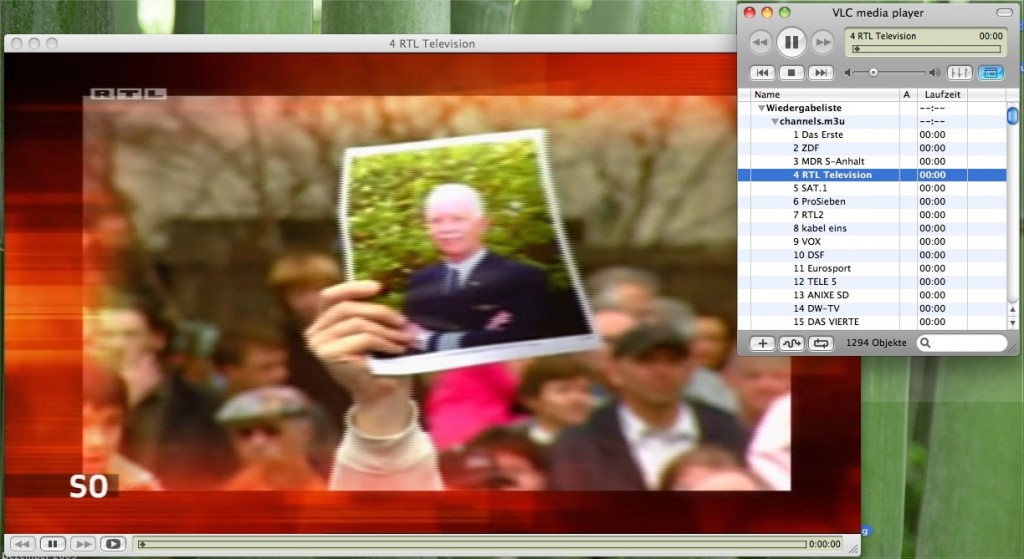
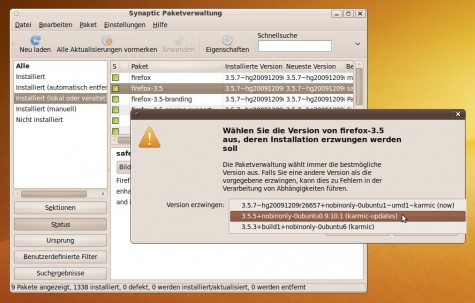
 So langsam komme ich mit der Umgestaltung der Optik von Karl-Tux-Stadt voran. Die nächsten Themes sind fertig, Fedora und ubuntu. Wobei bei letzterem bin ich nicht wirklich mit den Farben so zufrieden. Das Rot allerdings gegen ein Orange getauscht habe ich wieder so grelle Farbtöne wie vorher.
So langsam komme ich mit der Umgestaltung der Optik von Karl-Tux-Stadt voran. Die nächsten Themes sind fertig, Fedora und ubuntu. Wobei bei letzterem bin ich nicht wirklich mit den Farben so zufrieden. Das Rot allerdings gegen ein Orange getauscht habe ich wieder so grelle Farbtöne wie vorher. Da werd ich wohl noch ein wenig spielen müssen. Es ist allerdings benutzbar und es wirkt nicht allzu störend, finde ich. Naja vielleicht hat ja der ein oder andere eine Anregung, die einen ein Stück weiterbringt
Da werd ich wohl noch ein wenig spielen müssen. Es ist allerdings benutzbar und es wirkt nicht allzu störend, finde ich. Naja vielleicht hat ja der ein oder andere eine Anregung, die einen ein Stück weiterbringt

